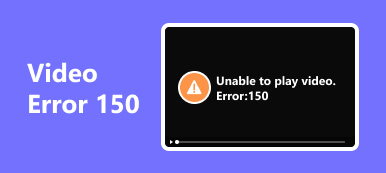Varmasti teet useita uuvuttavia tehtäviä joka päivä. Se voi olla kotitöitä, työtä tai kouluun liittyviä asioita. Väsyttävät tunnit ansaitsevat rentouttavan toiminnan. Jotkut ihmiset katsovat videoita mieluummin puhelimillaan, kuten Androidilla. Se on tappaa aikaa ja unohtaa heidän tehtävänsä sillä välin.
Vapaa-aikasi voi kuitenkin muuttua katastrofiksi, jos Android ei pystynyt toistamaan videoita. Tämä ongelma on arvaamaton. Mikä on parasta tehdä, jos koet sen? On monia asioita, jotka on otettava huomioon ennen vianmääritysmenetelmien suorittamista. Jos onnistut siinä, voit korjata ongelman heti. Katsotaanpa pakolliset tiedot mainitusta videoongelmasta, kun vierität alaspäin!
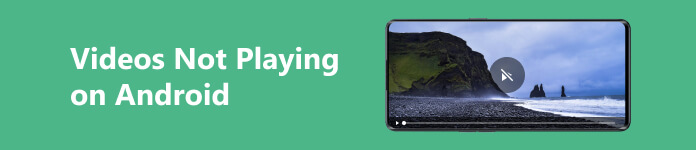
- Osa 1. Android-puhelimen tuetut videomuodot
- Osa 2. Miksi videoita ei toisteta Android-puhelimessani
- Osa 3. Kuinka korjata videot, joita ei toisteta Androidissa
- Osa 4. Usein kysytyt kysymykset videoista, joita ei toisteta Androidissa
Osa 1. Android-puhelimen tuetut videomuodot
On tärkeää tietää ensin puhelimesi tuetut videomuodot. Jos videoita ei toisteta Androidilla, syynä voi olla ei-tuetut videomuodot. Jotkut Androidin tukemat videosäilömuodot ovat MP4, 3GP, MWV ja AVI. Yhteensopimattomuus tapahtuu, kun Android ei tue tiedostomuotoa. Syynä on, että mainitulla käyttöjärjestelmällä ei ole koodekkia tiedostomuotosäilöjen lukemiseen. Tässä tapauksessa jotkut ihmiset haluavat muuntaa videonsa yhteensopiviksi Androidin kanssa.
Videon laatu kuitenkin muuttuu sen mukaan, kuinka ne muunnetaan. Siksi paras tapa, jos Android ei pysty toistamaan videoita, on korjata ne puhelimen vianmäärityksellä tai korjata ongelma itse videon kautta.
Osa 2. Miksi videoita ei toisteta Android-puhelimessani
On olemassa useita tekniikoita videoiden toistamiseen Androidilla. Se voi olla Android Albums- tai Videos -sovelluksessa tai verkossa. Jos näin on, on myös monia syitä, miksi videoita ei toisteta Androidilla. Johtava ongelma on Androidin videomuotojen yhteensopimattomuus. Jos toistat videoita verkossa, pääasiallinen syy on epävakaa tai puuttuva internetyhteys. Mitä korkeamman laadun haluat katsoa videosi, sitä enemmän se kuluttaa Internet-yhteyttäsi. Lisäksi puhelimesi Android-käyttöjärjestelmä voi olla vanhentunut.
Osa 3. Kuinka korjata videot, joita ei toisteta Androidissa
Kun tiedät syyt, miksi Android ei pystynyt toistamaan videoita, on aika oppia korjaamaan ongelma. Alla oleva luettelo sisältää 4 tapaa korjata mainittu ongelma. Tutustu niihin alta.
Vaihtoehto 1. Käynnistä puhelimesi uudelleen
Jos Android-puhelimessasi ilmenee virheitä, kuten silloin, kun sen videoita ei voi toistaa, sen uudelleenkäynnistys on ensimmäinen vianmääritysmenetelmä, joka sinun on suoritettava. Paina ja pidä painettuna teho -painiketta Android-puhelimesi sivulla. Valitse sen jälkeen Käynnistä uudelleen -painiketta käynnistääksesi puhelimen uudelleen.
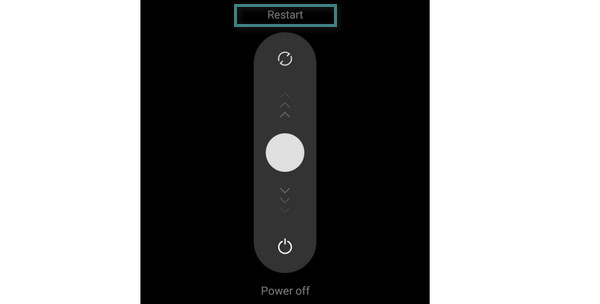
Vaihtoehto 2. Tarkista Internet-yhteys
Internet-yhteyden tarkistaminen koskee vain henkilöitä, jotka toistavat videoita verkossa. Tietenkin video vaatii Internet-yhteyden. Yritä yhdistää Android-puhelimesi vahvimpaan Internet-yhteytesi. Katso, kuinka sitä käsitellään alla.
Vaihe 1 Avaa Android-puhelimesi ja pyyhkäise alas Ilmoituspaneeli-osio. Se on nähdä puhelimesi aktiiviset laatat. Paina sen jälkeen pitkään Wi-Fi -painike vasemmassa yläkulmassa.
Vaihe 2 Android-puhelimesi tallennettujen verkkojen luettelo tulee näkyviin. Valitse vahvin Internet-yhteytesi. Napauta sen jälkeen verkon nimeä ja anna sen salasana oikein.
Vaihtoehto 3. Päivitä Android-käyttöjärjestelmä
Vanhentunut Android-käyttöjärjestelmä voi myös johtaa mainittuun ongelmaan. Päivitä puhelimesi Android-käyttöjärjestelmä käynnistämällä Asetukset sovellus. Valitse sen jälkeen Tietoja laitteesta -painiketta pyyhkäisemällä alaspäin. Valitse myöhemmin Android-käyttöjärjestelmän versio huipulla. Puhelimesi tarkistaa automaattisesti, onko saatavilla päivityksiä. Jos on jotain, napauta Hanki versio -painiketta aloittaaksesi päivityksen.
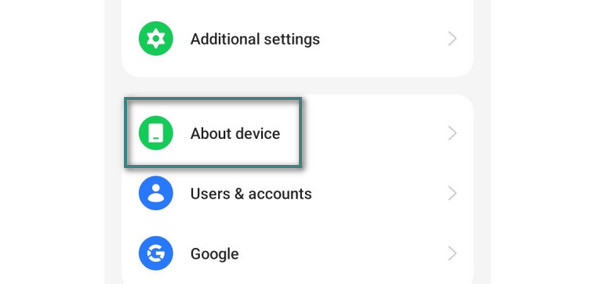
Vaihtoehto 4. Apeaksoft Video Fixer
Lukuun ottamatta yllä olevia sisäänrakennettuja tapoja, Apeaksoft Video Fixer, kolmannen osapuolen työkalu, voi myös auttaa. Ohjelmisto on suunniteltu korjaamaan videoita, joita ei voi toistaa, vääristyneitä, katkonaisia, vaurioituneita, vioittuneita jne. Mainittu videon korjausohjelma on sopivin työkalu, jota voit käyttää. Haluatko tietää miksi? Syy siihen, miksi se erottuu, johtuu siitä, että se tukee useimpia yhteensopivia videomuotoja Androidilla! Mukana ovat MOV, MP4 ja 3GP, jotka ovat yleisimmät Android-videomuodot.
Lisäksi voit ladata näytevideon prosessin aikana. Se toimii työkaluviitteenä videon korjaamiseen. Katso, kuinka tämä työkalu toimii alla olevista yksityiskohtaisista vaiheista.
Vaihe 1 Lataa, asenna ja käynnistä työkalu tietokoneellesi. Lataa sen jälkeen vaurioitunut video, jonka haluat korjata. Napsauttamalla Orange Plus -painike näyttää tietokoneen albumin. Valitse video tuodaksesi sen ohjelmistoon.
Vaihe 2 On aika ladata Esimerkkivideo tiedosto. Klikkaa Violetti Plus -painiketta oikealla tuodaksesi sen. Sinun tarvitsee vain napsauttaa sitä ja valita video tietokoneen albumista.
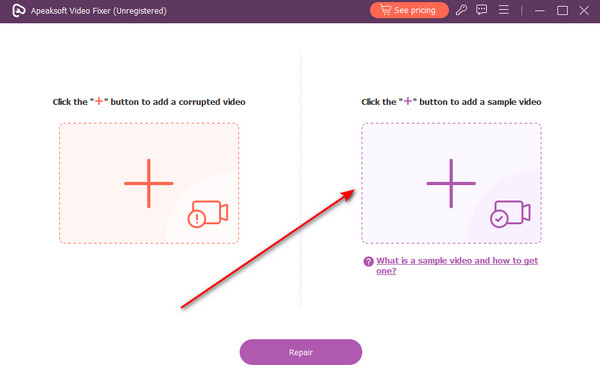
Vaihe 3 On aika korjata vaurioitunut video. Sinun tarvitsee vain napsauttaa korjaus -painiketta pääliittymän alaosassa keskellä.
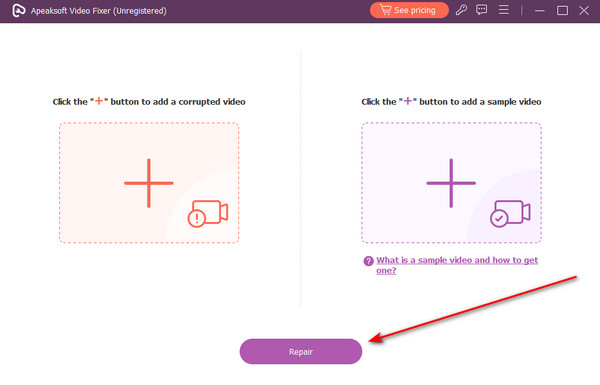
Vaihe 4 Työkalu käsittelee videota vain muutaman sekunnin. Tulokset näkyvät myöhemmin. Jos haluat nähdä esikatselun tuloksesta, napsauta preview -painiketta. Napsauta sen jälkeen Säästä -painiketta oikeassa alakulmassa, jotta video pysyy tietokoneellasi.
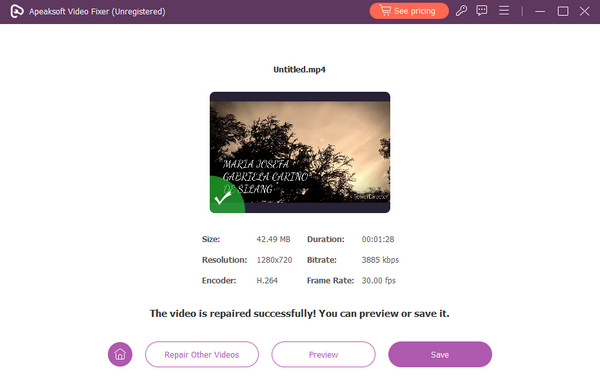 Lue lisää:
Lue lisää:Osa 4. Usein kysytyt kysymykset videoista, joita ei toisteta Androidissa
Mitä muotoa Android-puhelin ei tue?
Jotkut Androidin ei-tuetuista videomuodoista ovat FLV ja MOV. Tekniikka on kuitenkin parantunut, ja voit toistaa ei-tuettuja Android-videotiedostoja eri tavoilla. Kolmannen osapuolen mediasoitinohjelman käyttö on yksi ratkaisuista. Jotkut niistä ovat VLC Media Player, Video Transcoder ja paljon muuta.
Miksi Androidini ei toista videoita selaimessa?
Verkkoselaimet käyttävät välimuistia, jotta voit selata Internetiä nopeammin, mukaan lukien online-videoiden katselu. Nämä välimuistit auttavat videoitasi ja verkkosivujasi latautumaan nopeammin. Liian monta välimuistia voi kuitenkin johtaa verkkoselaimen hidastumiseen. Jos näin on, tyhjennä ne. Paina Android-puhelimesi verkkoselainta pitkään. Napauta I-kuvaketta ja valitse Tallennustilan käyttö -painike. Napauta alareunassa Tyhjennä välimuisti -painiketta. Lisäksi hidas internetyhteys voi myös olla syynä.
Missä muodossa Android-kameratallenteet ovat?
Androidilla on monia merkkejä ja malleja. Useimmat heistä kuitenkin tallentavat kameran tallennukset 3GP- ja MP4-muodossa. Se riippuu myös puhelimesi Android-käyttöjärjestelmän versiosta.
Yhteenveto
Videoita ei toisteta Androidilla ovat melko hankalia kokea. Onneksi sinulla on tämä artikkeli, joka voi auttaa sinua määrittämään, mikä aiheuttaa ongelman ja kuinka korjata se. Kaikista menetelmistä Apeaksoft Video Fixer erottuu, koska se on käyttäjäystävällinen ja yksinkertainen. Se johtuu myös yhdestä sen ominaisuuksista, jossa voit ladata esimerkkivideon siitä, kuinka haluat korjata videosi.



 iPhone Data Recovery
iPhone Data Recovery iOS-järjestelmän palauttaminen
iOS-järjestelmän palauttaminen iOS-tietojen varmuuskopiointi ja palautus
iOS-tietojen varmuuskopiointi ja palautus iOS-näytön tallennin
iOS-näytön tallennin MobieTrans
MobieTrans iPhone Transfer
iPhone Transfer iPhone Eraser
iPhone Eraser WhatsApp-siirto
WhatsApp-siirto iOS-lukituksen poistaja
iOS-lukituksen poistaja Ilmainen HEIC-muunnin
Ilmainen HEIC-muunnin iPhonen sijainnin vaihtaja
iPhonen sijainnin vaihtaja Android Data Recovery
Android Data Recovery Rikkoutunut Android Data Extraction
Rikkoutunut Android Data Extraction Android Data Backup & Restore
Android Data Backup & Restore Puhelimen siirto
Puhelimen siirto Data Recovery
Data Recovery Blu-ray-soitin
Blu-ray-soitin Mac Cleaner
Mac Cleaner DVD Creator
DVD Creator PDF Converter Ultimate
PDF Converter Ultimate Windowsin salasanan palautus
Windowsin salasanan palautus Puhelimen peili
Puhelimen peili Video Converter Ultimate
Video Converter Ultimate video Editor
video Editor Screen Recorder
Screen Recorder PPT to Video Converter
PPT to Video Converter Diaesityksen tekijä
Diaesityksen tekijä Vapaa Video Converter
Vapaa Video Converter Vapaa näytön tallennin
Vapaa näytön tallennin Ilmainen HEIC-muunnin
Ilmainen HEIC-muunnin Ilmainen videokompressori
Ilmainen videokompressori Ilmainen PDF-kompressori
Ilmainen PDF-kompressori Ilmainen äänimuunnin
Ilmainen äänimuunnin Ilmainen äänitys
Ilmainen äänitys Vapaa Video Joiner
Vapaa Video Joiner Ilmainen kuvan kompressori
Ilmainen kuvan kompressori Ilmainen taustapyyhekumi
Ilmainen taustapyyhekumi Ilmainen kuvan parannin
Ilmainen kuvan parannin Ilmainen vesileiman poistaja
Ilmainen vesileiman poistaja iPhone-näytön lukitus
iPhone-näytön lukitus Pulmapeli Cube
Pulmapeli Cube